Korzystając z mobilnego Internetu, użytkownik może być w różnych miejscach, w tym tam, gdzie sygnał znacznie słabnie. Z tego powodu pobieranie treści jest bardzo trudne. Twórcy przeglądarek internetowych wymyślili wyjście – tryb turbo, który pozwala kilkakrotnie przyspieszyć ładowanie stron przy wolnym Internecie. Znaczne są również oszczędności ruchu, co jest szczególnie przydatne dla tych, którzy nie mają nieograniczonej taryfy. W przypadku przeglądarki Chrome funkcja ta nosiła nazwę "Uproszczone przeglądanie".
Co to jest tryb turbo w Google Chrome
Tryb Turbo działa w następujący sposób – gdy użytkownik próbuje przejść do witryny, jest najpierw ładowany na serwer pośredniczący, który kompresuje jej zawartość, czyniąc ją tak łatwą, jak to tylko możliwe. Dane są archiwizowane, po czym są ładowane do samej przeglądarki. I dopiero wtedy treść staje się widoczna dla użytkownika. W rzeczywistości cały proces zajmuje tylko 2-3 sekundy czasu rzeczywistego.
Wynikiem tego trybu może być nieco inny rodzaj stron – zmniejszy się liczba reklam, elementów graficznych i banerów. A ponieważ odwołanie przechodzi przez serwery Google, zablokowane zasoby stają się również dostępne do odwiedzenia, gdy ten tryb jest włączony.
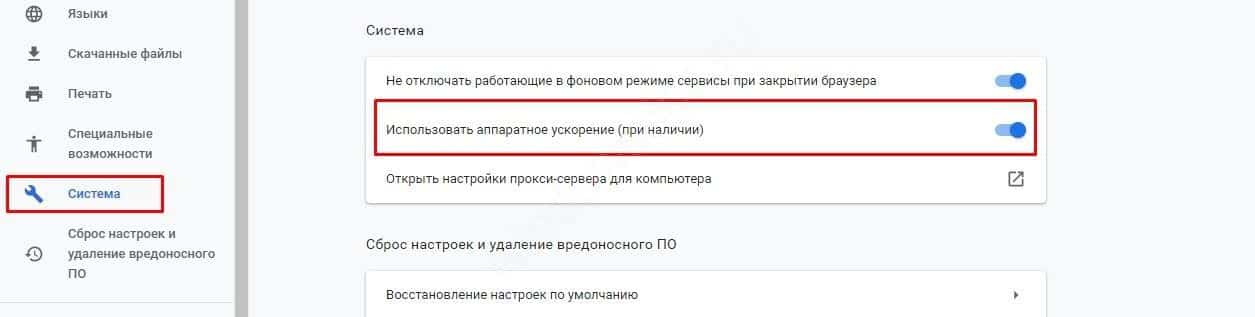
Ważne jest, aby wziąć pod uwagę, że nie każda strona obsługuje turbo. Dlatego mogą być ładowane niepoprawnie, niektóre elementy często w ogóle nie działają. Powodem tego są wyłączone funkcje samej przeglądarki podczas działania tego trybu. Tak więc Google Chrome traci:
- Witryny lokalne
- obsługa protokołu HTTPS;
- Lokalizacja.
Jeśli użytkownik ma już szybki Internet, tryb turbo w Google Chrome jest bardziej podatny na szkody, spowalniając prędkość pobierania treści.
Ta specjalistyczna funkcja została zaprojektowana specjalnie, aby pomóc użytkownikom o ograniczonym natężeniu ruchu lub znajdującym się w miejscach o słabym zasięgu.
Kto skorzysta z tego trybu
Turbo jest przydatne dla tych, którzy regularnie korzystają z publicznego Wi-Fi lub mają taryfę o ograniczonym natężeniu ruchu. Szybkość ładowania stron praktycznie nie zmienia się dla takiego użytkownika, co sprawia, że funkcja jest wygodna.
Jak włączyć tryb
W 2019 roku programiści usunęli tryb turbo z desktopowej wersji przeglądarki, pozostawiając tę funkcję dostępną tylko na urządzeniach mobilnych. Jednak nie zrobili tego całkowicie, wdrożono alternatywną technologię, sklasyfikowaną jako eksperymentalna. Aby go aktywować, musisz ustawić specjalne flagi.
W przypadku smartfonów i tabletów z Androidem wszystko jest znacznie prostsze. Nie ma potrzeby instalowania żadnego dodatkowego oprogramowania, rozszerzeń ani niczego innego. Wszystko jest już wbudowane, pozostaje tylko aktywować funkcję i zacząć z niej korzystać.
Na komputerze
Po usunięciu tryb turbo w Google Chrome pozostał jednak w okrojonej wersji. Twórcy nazwali to leniwym ładowaniem. Funkcja została zaprojektowana w celu zaoszczędzenia ruchu i przyspieszenia ładowania danych.
Opcja działa nieco inaczej niż standardowa turbo, którą można znaleźć w funkcjonalności innych przeglądarek.
Główną ideą jest stopniowe ładowanie treści podczas przewijania strony, a nie natychmiast. Te dane, których użytkownik nie widzi, po prostu nie są przesyłane.
W ten sposób zwiększa się prędkość ładowania, a ruch jest również zapisywany. Aby aktywować tę funkcję, musisz przełączyć dwie flagi.
Aby to zrobić, musisz:
- Zaloguj się do przeglądarki.
- Wpisz chrome://flags/ na pasku adresu.
- W polu wyszukiwania wpisz Włącz leniwe ładowanie obrazu.
- Przełącz flagę na pozycję Włączone.
- Znajdź flagę Włącz leniwe ładowanie ramek.
- Przełącz go w pozycję Włączone.
- Uruchom ponownie przeglądarkę.
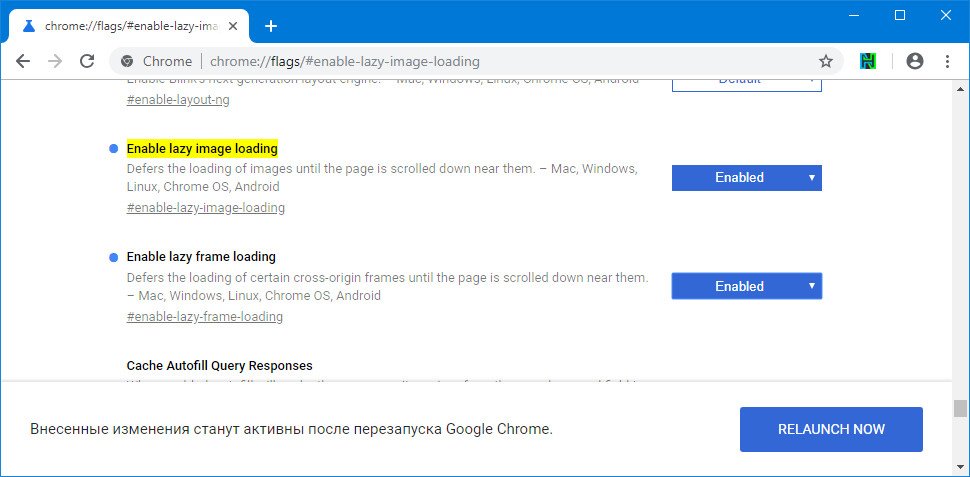
Funkcja zostanie automatycznie aktywowana we wszystkich witrynach, które ją obsługują. Niektóre portale wdrożyły podobny rodzaj ładowania własnymi środkami, na nich efekt aktywacji będzie niezauważalny.
W telefonie
Oto jak włączyć tryb turbo w wersji mobilnej:
- Uruchom przeglądarkę.
- Otwórz menu.
- Wybierz Ustawienia.
- Przewiń w dół i dotknij "Dodatki".
- Przejdź do sekcji "Specjalne. możliwości"."
- Aktywuj element "Tryb uproszczony".
Zmiany są stosowane automatycznie. Użytkownik może natychmiast zwinąć ustawienia i spróbować załadować dowolne witryny – teraz będą one ładowane stopniowo za pomocą turbo.
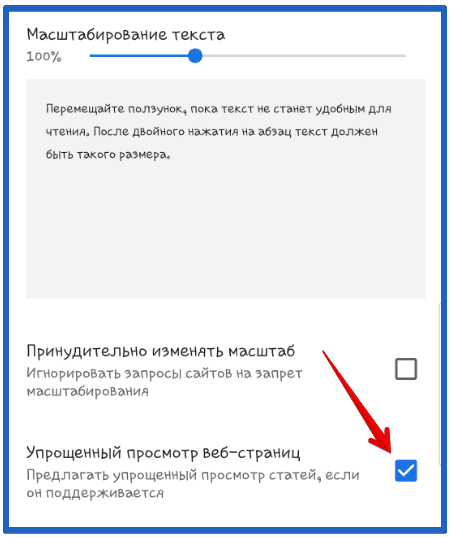
Jak wyłączyć tę funkcję?
Aby wyłączyć tę funkcję na komputerze, musisz zalogować się do chrome://flags/ i ustawić flagi Włącz leniwe ładowanie ramek i Włącz leniwe ładowanie obrazów na Wyłączone lub Domyślne.
Na urządzeniu mobilnym będziesz potrzebować:
- Zaloguj się do przeglądarki.
- Otwórz menu.
- Wprowadź ustawienia.
- Przejdź do "Dodatkowe" → "Spets. Funkcje" → "Tryb uproszczony".
- Stuknij przełącznik, aby wyłączyć opcję.
Następnie turbo zostanie wyłączone, a strony zostaną załadowane w standardowy sposób.







